웨이브폼 그래프나 차트를 파일로 저장하는 방법에는 두 가지 옵션이 있습니다:
프런트 패널에서 수동으로
- 웨이브폼 그래프 또는 차트를 마우스 오른쪽 버튼으로 클릭하고 바로 가기 메뉴에서 반출(Export) » 단순화된 이미지 반출(Export Simplified Image)를 선택하십시오.
- 이미지 파일 유형과 대상을 선택하라는 대화 상자가 나타납니다.
그래프 또는 차트의 단순화 된 흑백 이미지가 생성됩니다.
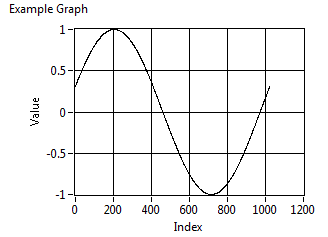 이미지 반출 메서드를 사용하여 프로그래밍 방식으로
이미지 반출 메서드를 사용하여 프로그래밍 방식으로
- 블록 다이어그램에서 웨이브폼 그래프 또는 차트를 마우스 오른쪽 버튼으로 클릭합니다.
- 바로 가기 메뉴에서 생성 » 인보크 노드 » 이미지 반출을 선택하십시오.
- 다음 스크린 샷과 같이 대상, 파일 유형 및 경로를 지정하십시오.
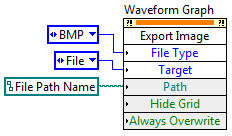
프런트 패널에서 수동으로 이미지를 반출한 것과 같은 스타일로 그래프 또는 차트의 흑백 이미지가 생성됩니다.
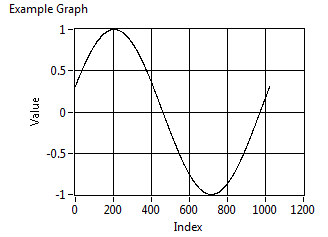 Note:
Note: 프런트 패널을 닫으면 이미지 반출 방법으로 이미지 파일을 만들 수 없습니다. 보통 닫힌 서브 VI에서 이 방법을 사용할 때 일반적으로 발생합니다. 이 것이 염려되는 경우
이미지 얻기 메서드 사용을 고려하십시오.
파일 » VI 프로퍼티 » 윈도우 모양 » 사용자 정의 » 호출 시 프런트패널 보이기를 클릭하여 호출시 프런트 패널을 열도록 서브 VI를 구성 할 수도 있습니다
.이미지 얻기 메서드를 사용하여 프로그래밍 방식으로
- 블록 다이어그램에서 웨이브폼 그래프 또는 차트를 마우스 오른쪽 버튼으로 클릭합니다.
- 바로 가기 메뉴에서 생성 » 인보크 노드 » 이미지 얻기를 선택 하십시오.
- JPEG 파일 쓰기, BMP 파일 쓰기 또는 PNG 파일 쓰기 VI를 그래픽 포맷 팔레트의 블록 다이어그램에 추가하십시오.
- 다음 스크린 샷과 같이 Get Image 인보크 노드의 이미지 데이터 출력을 이미지 쓰기 VI의 이미지 데이터 입력에 연결하십시오:
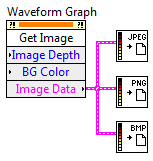
그래프가 프런트 패널에 나타나는 것과 똑같은 이미지가 생성됩니다.
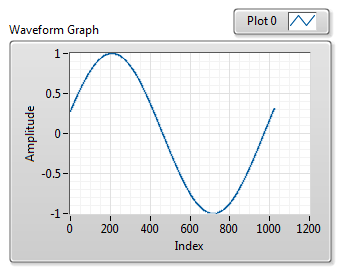
Note: 이미지 반출 메서드와 달리 이미지 얻기 메서드는 프런트 패널이 닫혀 있어도 이미지를 생성 할 수 있습니다.
이미지 반출 메서드나 이미지 얻기 매서드를 사용할 때, LabVIEW는 인보크 노드가 실행될 때 그래프 나 차트의 현재 데이터와 프로퍼티를 사용합니다. 데이터를 모니터링하여 LabVIEW가 원하는 시점에 이미지를 생성하도록 하십시오.